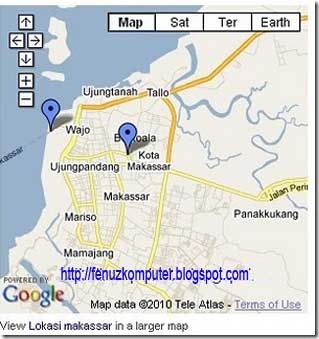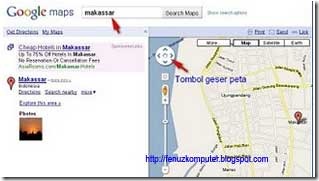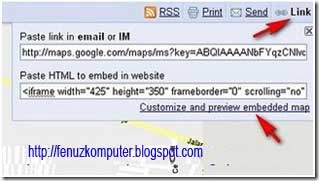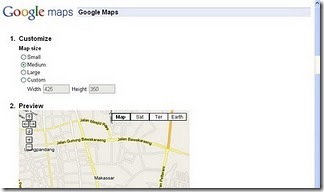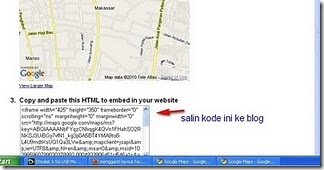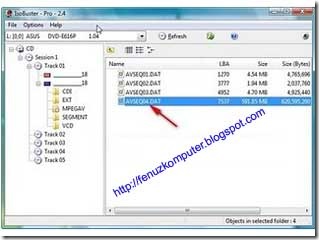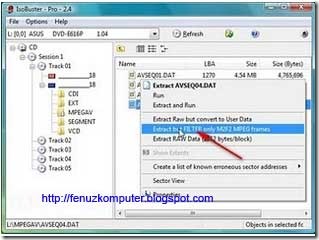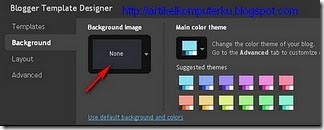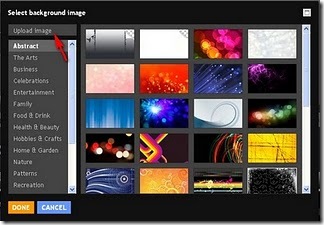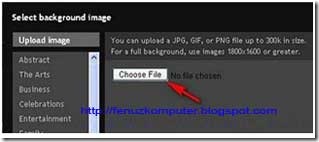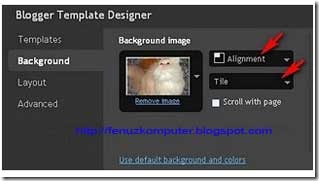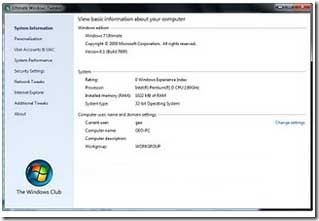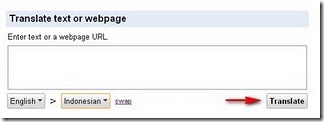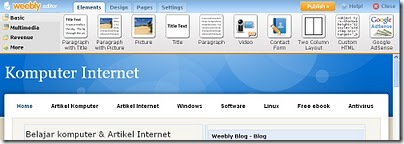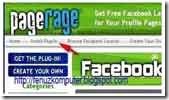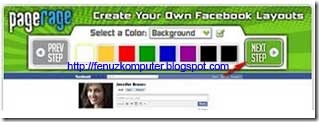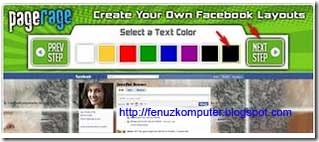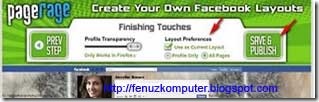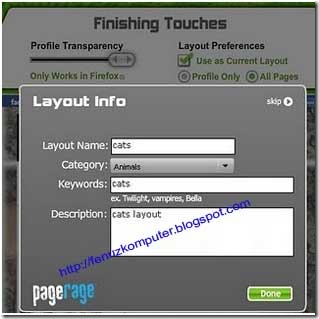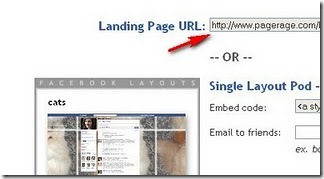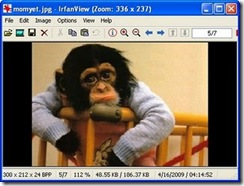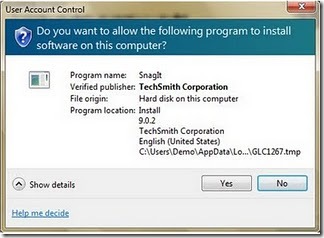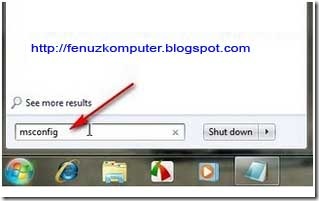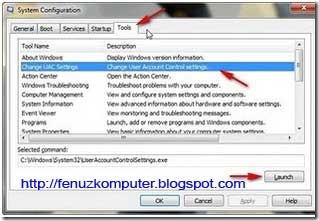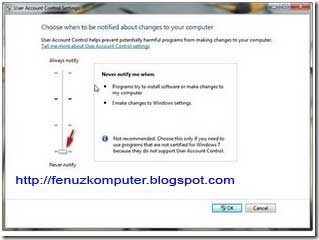Cara membuat game Pacman dengan game maker
Tutorial game maker kali ini dibuat untuk memenuhi request dari mas rizal yang menanyakan mengenai bagaimana cara membuat game Winpac2 dengan menggunakan game maker, dan bagaimana cara mendesain artificial intelligence ( kecerdasan buatan ) agar musuh seolah-olah hidup dalam game.
Bila kita amati secara seksama, unsur-unsur game Winpac2 hampir sama dengan permainan klasik Pacman yang ada di Nintendo. Coba ikutilah tutorial dibawah ini untuk membuat game Pacman dengan menggunakan game maker.
Isi Zip File:
- Sprites Pacman lengkap ( atas, kiri, kanan, bawah ).
- sprites Monster berbagai warna.
- Item ( dot, dinding, dll).
2. Buka game maker, kemudian masukan satu persatu strips pacman yang telah kamu download kedalam folder sprites [ sprite ---) create sprite], lihat gambar dibawah ini, dengan ketentuan nama seperti dibawah ini:
untuk sprite pacman yang menghadap atas: spr_atas.
untuk sprite pacman yang menghadap bawah: spr_bawah.
untuk sprite pacman yang menghadap kiri: spr_kiri.
untuk sprite pacman yang menghadap kanan: spr_kanan.
untuk sprite yang menghadap kedepan: spr_stand.
Catatan: Mask sprite harus dibuat full image dengan shape rectangle, agar pada saat collision sprite tidak keluar jalur, caranya:
3. Sekarang urusan mengenai sprites telah selesai, saatnya membuat objek.
4. Klik kanan folder object, kemudian klik Create Object.
5. Masukan nama obj_pacman untuk menamai objek tersebut.
6. Buatlah sebuah Event baru yaitu Create Event, kemudian buat Execute code dan masukan script dibawah ini:
//settingan awal
//gunakan sprite "spr_stand" sebagai sprite awal objek ini ( ingat ini untuk create event)
sprite_index=spr_stand
image_speed=0.6 //set speed animasi objek ini sebesar 0.6
7. Setelah itu, buatlah sebuah Event baru lagi yaitu “Step Event”, dan seperti biasa buat sebuah execute code, kemudian masukan script dibawah ini:
//pacman bergerak ke kanan
if keyboard_check(vk_right) and place_snapped(32,32) //jika tombol panah kanan ditekan dan pacman berada di grid 32x32
{ //maka
sprite_index=spr_right //ganti sprite menjadi spr_right
motion_set(0,4) //set speed dengan arah kekanan sebesar 4
}
if keyboard_check(vk_left) and place_snapped(32,32)
{
sprite_index=spr_left
motion_set(180,4)
}
if keyboard_check(vk_up) and place_snapped(32,32)
{
sprite_index=spr_up
motion_set(90,4)
}
if keyboard_check(vk_down) and place_snapped(32,32)
{
sprite_index=spr_down
motion_set(270,4)
}
8. Masalah mengenai objek telah selesai, saatnya membuat room, klik kanan room ---) kemudian klik Create room, pada setting room masukan nilai masing-masing 480 pada kolom Width dan Height.
9. Beri nama room tersebut dengan nama stage1, dan aktifkan fungsi grid (garis-garis) dengan nilai SnapX dan SnapY =32, agar objek tersebut pas pada grid yang kita inginkan, kemudian tempatkan “obj_pacman” dimanapun kamu suka.
10. Jalankan game dengan cara: run ---) run in debug mode.